فهرست
کله چې ډیزاین په پراخه کچه د متن پراساس وي ، نو دا خورا مهم دی چې متن سټایل کړئ ترڅو دا د Word سند څخه توپیر وکړي. ته پوهیږې چې څه وایم؟ تاسو نشئ کولی یوازې د متن مینځپانګه ټایپ کړئ او دا ډیزاین ووایی.
زه د نهو کلونو لپاره د ګرافیک ډیزاینر په توګه کار کوم، او په تیرو پنځو کلونو کې ما د پیښو شرکتونو سره کار کړی چې ډیری چاپ موادو ته اړتیا لري لکه بروشرونه، مجلې، درانه معلوماتي ډیزاین مواد.
لکه څنګه چې دا اسانه ښکاري، په صادقانه توګه، ځینې وختونه د متن پر بنسټ ډیزاین تاسو ته د ویکتور ګرافیک په پرتله ډیر سر درد درکوي. کله چې متن د ډیزاین مخکښ عنصر وي، تاسو اړتیا لرئ چې ډیرې هڅې وکړئ ترڅو دا ښه ښکاري.
که تاسو د فونټ سره لوبې کوئ ترڅو خپل پوسټر ښه ښکاري یا د لوګو لپاره فونټ رامینځته کړي ، دا ټول د Myriad Pro Regular، Adobe Illustrator د ډیفالټ کرکټر سټایل سره پیل کیږي.
په دې ټیوټوریل کې، تاسو به زده کړئ چې څنګه د کرکټر سټایلونه بدل کړئ، د متن اغیزې پلي کړئ، او په Adobe Illustrator کې د خپل فونټ (د متن بیا شکل) جوړولو څرنګوالي په اړه چټک لارښود.
د نورو اډو پرته، راځئ چې پیل وکړو.
په Adobe Illustrator کې د متن ایډیټ کولو 3 لارې
یادونه: سکرین شاټونه د Illustrator CC 2021 Mac نسخه څخه اخیستل شوي. وینډوز یا نورې نسخې ممکن یو څه توپیر ولري.
د متن سمون یوازې د فونټونو او رنګونو بدلولو پورې اړه نلري. وګورئ چې تاسو د متن لپاره نور څه کولی شئ او خپل ډیزاین څرګند کړئ.
1. بدلوند کرکټر سټایلونه
بنسټونه! تاسو کولی شئ د متن رنګونه، فونټونه بدل کړئ، فاصله اضافه کړئ، او نور په پراپرټیز > د کرکټر پینل. کله چې تاسو متن غوره کړئ، د کرکټر پینل په اوتومات ډول ښکاره کیږي.
مرحله : د انتخاب وسیلې ( V ) په کارولو سره متن غوره کړئ که تاسو اړتیا لرئ ټول متن په یو سټایل کې ترمیم کړئ. له سکریچ څخه پیل کول؟ د متن اضافه کولو لپاره د ډول وسیله ( T ) غوره کړئ.
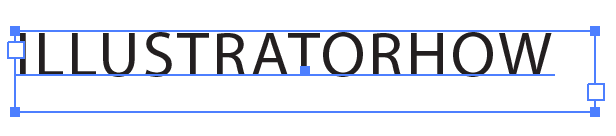
بله لاره دا ده چې د ټایپ وسیلې غوره کړئ یا په متن باندې دوه ځله کلیک وکړئ ، دا به په اوتومات ډول د ډول وسیلې ته لاړ شي ، نو تاسو کولی شئ د متن ساحه غوره کړئ چې تاسو یې ترمیم کول غواړئ.
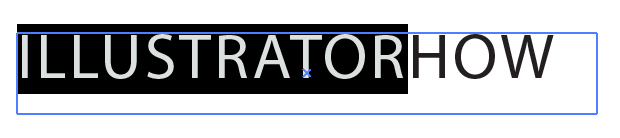
د مثال په توګه، تاسو کولی شئ متن ته مختلف رنګونه او فونټونه پلي کړئ.
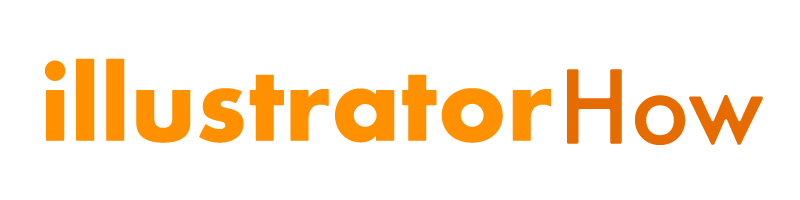
2 ګام : په کرکټر پینل کې فونټ، سټایل، یا فاصله بدل کړئ.
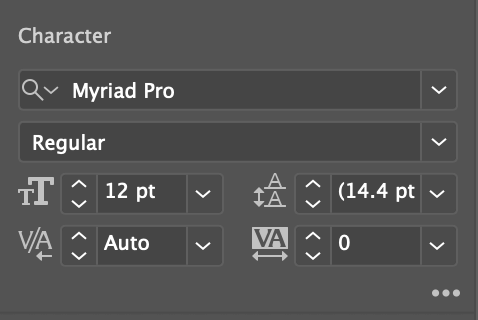
که تاسو یوازې د فونټ بدلولو ته اړتیا لرئ، تاسو کولی شئ دا د سر مینو څخه هم ترسره کړئ ډول > فونټ ، او یو بل فونټ غوره کړئ.
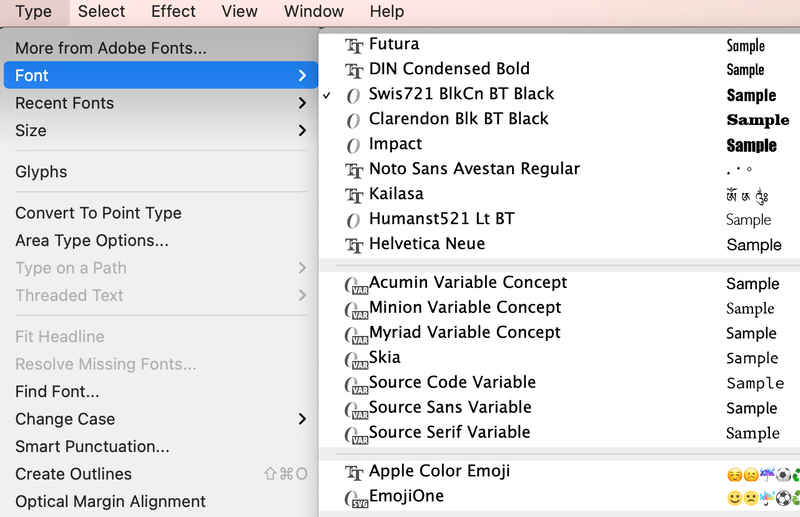
که تاسو د رنګونو اضافه کولو یا بدلولو ته اړتیا لرئ، ما بل ګام ته تعقیب کړئ.
درېیم ګام : له سویچز<څخه یو رنګ غوره کړئ 9> پینل، یا د ډکولو وسیلې باندې دوه ځله کلیک وکړئ او د رنګ غوره کولو لپاره د رنګ غوره کونکي څخه کار واخلئ.
15>د د سترګو د ښیښه کولو وسیله (I) یو اختیار هم دی که تاسو دمخه د نمونې رنګ عکس لرئ.

کافي نه دی؟ د بولډ متن یا ځینې متن اغیزو په اړه څنګه؟ راځئ وګورو چې تاسو نور څه کولی شئ. لوستلو ته دوام ورکړئ.
2. د متن اغیزې پلي کړئ
د متن سره ډیر څه کولی شئ. د مثال په توګه، تاسو کولی شئوکر متن، یا نور تاثیرات اضافه کړئ ترڅو ستاسو ډیزاین ساتیري او پیچلي کړي.
1 ګام : هغه متن غوره کړئ چې تاسو یې ترمیم کول غواړئ.
مرحله 2 : د سر مینو ته لاړ شئ اثر > وارپ او یو اثر غوره کړئ.
دلته 15 مختلف تاثیرات شتون لري چې تاسو یې د وارپ اختیارونو څخه متن ته پلي کولی شئ.
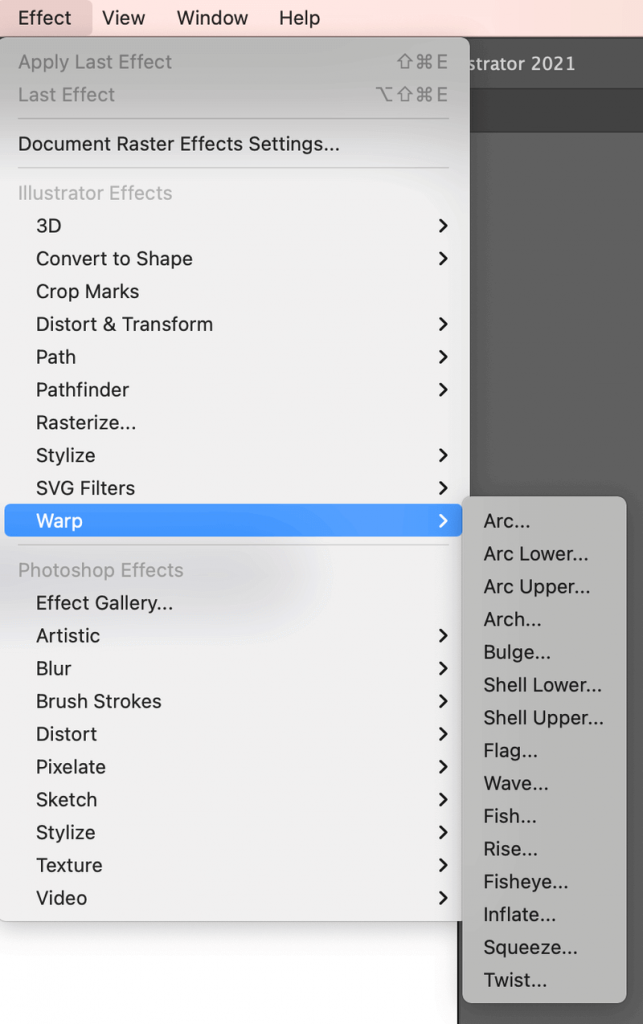
تاسو کولی شئ په لاره کې ډول وکاروئ ، تحریف کړئ & د ځانګړي متن اغیزو رامینځته کولو لپاره د لیږد ، یا لفافې تحریف وسیله.
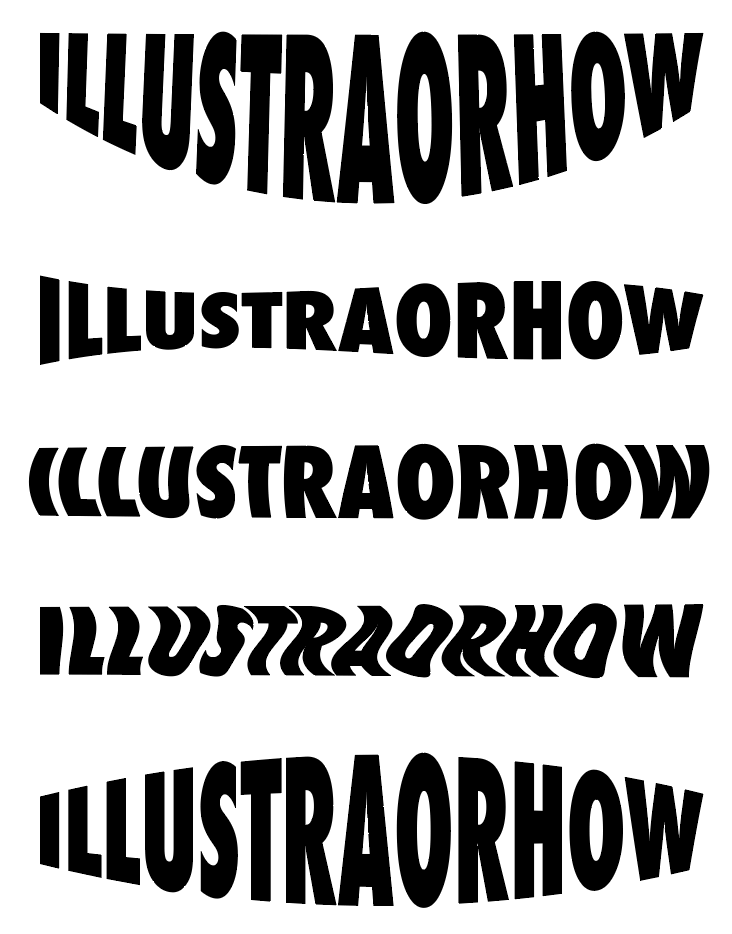
3. د متن بیا شکل
دا طریقه ګټوره ده کله چې تاسو لوګو یا نوی فونټ ډیزاین کړئ.
کله چې تاسو لوګو ډیزاین کوئ، تاسو نه غواړئ یوازې کوم فونټ وکاروئ ځکه چې دا ساده ښکاري، او تاسو ممکن د کاپي حق مسلو سره مخ شئ که تاسو د سوداګریزې کارونې لپاره د فونټ جواز نه اخلئ. برسیره پردې، دا تل ښه دی چې خپل فونټ ډیزاین کړئ.
1 ګام : متن په نښه کړئ. متن وټاکئ، ښي کلیک وکړئ او غوره کړئ پایلې جوړ کړئ یا د کیبورډ شارټ کټ وکاروئ Shift + کمانډ + O .
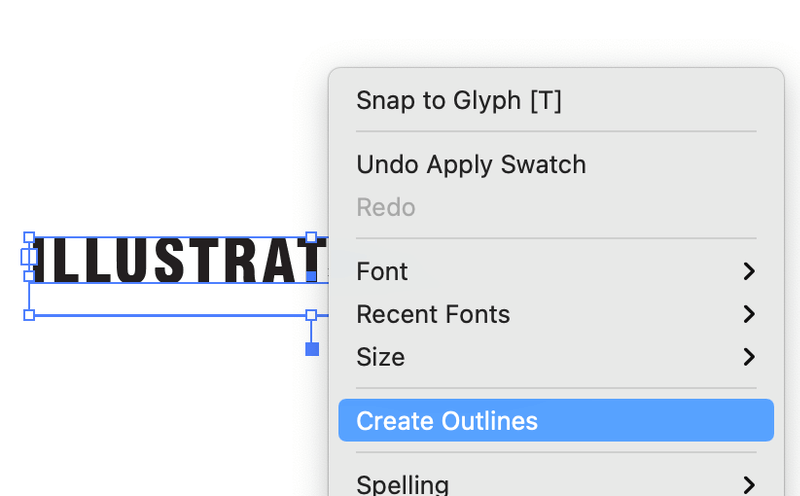
دوهمه مرحله : متن بې ګروپه کړئ. په متن کې ښي کلیک وکړئ او غوره کړئ بې ګروپه .
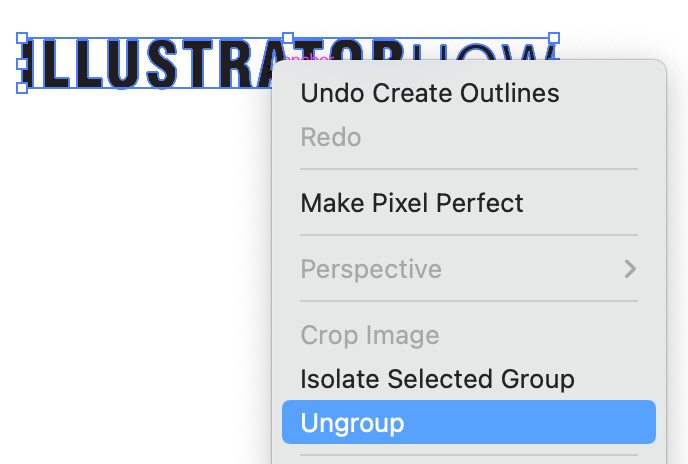
مرحله 3 : هغه انفرادي لیک وټاکئ چې تاسو یې بیا شکل کول غواړئ او د مستقیم انتخاب وسیله (A) غوره کړئ. تاسو به په متن کې ډیری لنگر ټکي وګورئ.
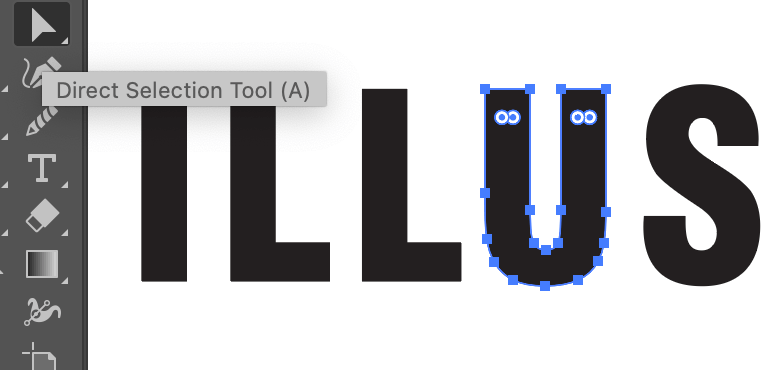
مرحله 4 : د ایډیټ کولو او بیا شکل کولو لپاره هر ډول لنگر ټکي کلیک او ډریګ کړئ.
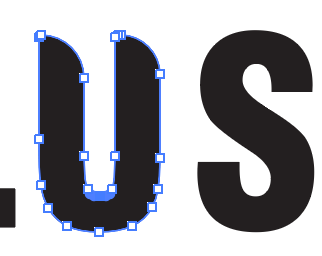
نور څه؟
تاسو هم علاقه لرئ چې د فونټونو د ترمیم اړوند لاندې پوښتنو ته ځوابونه ومومئ.
کولی شئپه انځورګر کې د PNG یا JPEG فایل کې متن سم کړئ؟
تاسو کولی شئ عکس تعقیب کړئ او متن په انځورګر کې د png یا jpeg عکس څخه ترمیم کړئ ، مګر دا یوازې د متن شکل بدلولو پورې محدود دی. ځکه چې متن یو ویکتور شو کله چې تاسو عکس تعقیب کړئ ، او تاسو کولی شئ د ویکتور متن بیا شکل کولو لپاره د مستقیم انتخاب وسیله وکاروئ.
له بده مرغه، تاسو نشئ کولی د کرکټر سټایل بدل کړئ.
څنګه په انځورګر کې متن بدل کړو؟
کله چې تاسو د AI فایل خلاص کړئ، د ورک شوي فونټ ساحه به په ګلابي کې روښانه شي. او تاسو به یو پاپ اپ بکس وګورئ چې تاسو ته ښیې چې کوم فونټونه ورک دي.
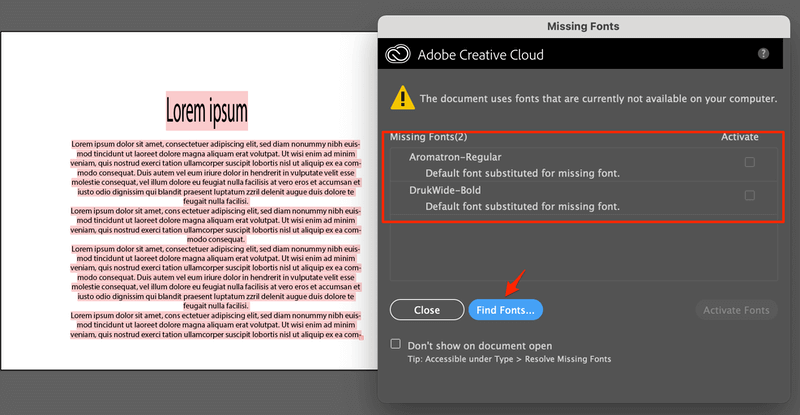
د فونټونو په موندلو کلیک وکړئ. تاسو کولی شئ ورک شوي فونټونه په خپل کمپیوټر کې د موجوده فونټونو سره بدل کړئ یا ورک شوي فونټونه ډاونلوډ کړئ. هغه فونټ غوره کړئ چې تاسو یې بدلول غواړئ، او کلیک وکړئ بدلون > بشپړ شو.
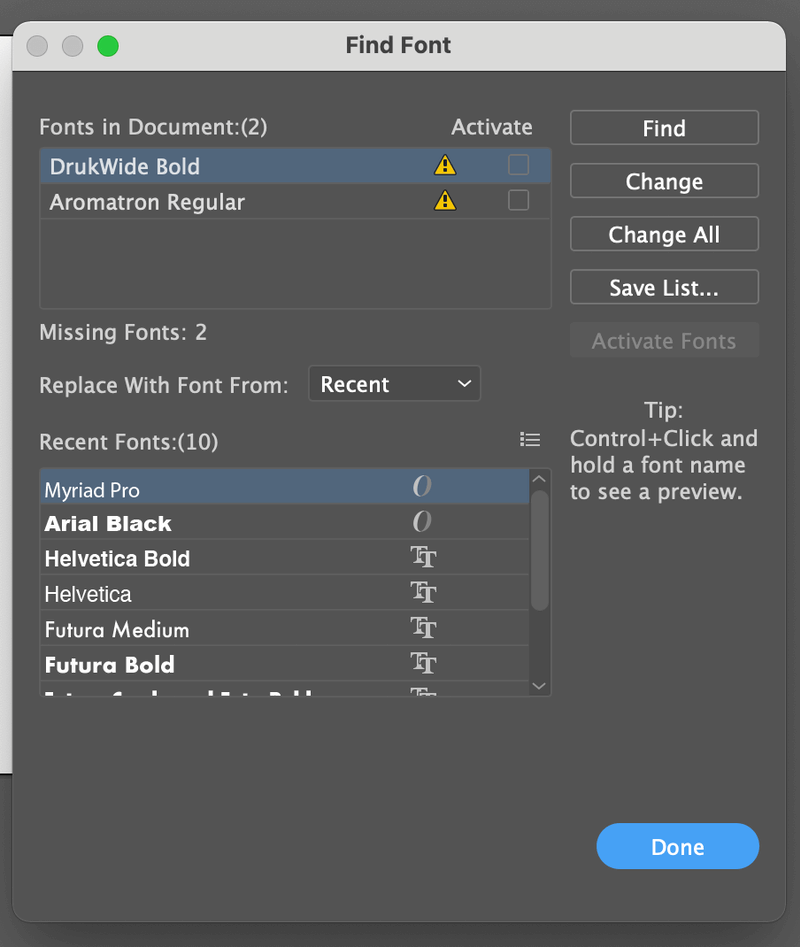
ولې زما ډول/متن بکس نه ښودل کیږي؟
تاسو ممکن په ناڅاپي ډول ډول (باؤنډینګ) بکس پټ کړی وي. کله چې دا پټ وي، تاسو نشئ کولی د متن بکس په کلیک کولو او ډریګ کولو سره خپل متن یا متن ساحه اندازه کړئ.
د سر مینو ته لاړ شئ وګورئ > د بندولو بکس ښکاره کړئ . تاسو باید د متن یا متن ساحه بیا پیمانه کړئ.
دا ټول د نن لپاره دي
متن د ګرافیک ډیزاین یوه مهمه برخه ده او دلته ډیر څه شتون لري چې تاسو یې کولی شئ د ساده کرکټر سټایل څخه. د فونټ ډیزاین لپاره. د متن ایډیټ کولو لپاره زما ترکیبونه او رازونه لا دمخه شریک شوي، هیله ده چې تاسو یې ښه ګټه پورته کړئ او یو څه ښه جوړ کړئ.

